在分布式应用管理中,弹性伸缩是很重要的运维能力,它能够根据实例状态自动增加或减少实例数量,即扩容或缩容,从而提高资源利用率、降低资源成本。本文介绍设置SAE定时弹性策略或者监控指标弹性策略的操作步骤。
使用须知
- 您最多可以创建5条弹性策略或1条监控指标弹性策略。
- 定时弹性与监控指标弹性暂不支持同时开启。
- 弹性策略启用时,请勿手动进行应用生命周期管理操作,例如应用扩缩、部署应用、更改规格、重启应用、停止应用。如果您需要对应用进行该类操作,那么请停用弹性策略后,再手动执行操作。
- 如果当前应用处于扩容、缩容、部署(单批、分批或灰度)、更改规格、重启、停止等过程中,那么该应用暂时无法添加或者启动弹性策略。
配置定时弹性伸缩策略
- 登录SAE控制台。
- 在左侧导航栏单击应用列表,在应用列表页面上方选择地域,单击具体应用名称。
- 在基本信息页面单击实例部署信息,在实例部署信息页签展开弹性伸缩区域,单击+添加弹性策略。
- 在添加弹性策略面板,设置策略参数。
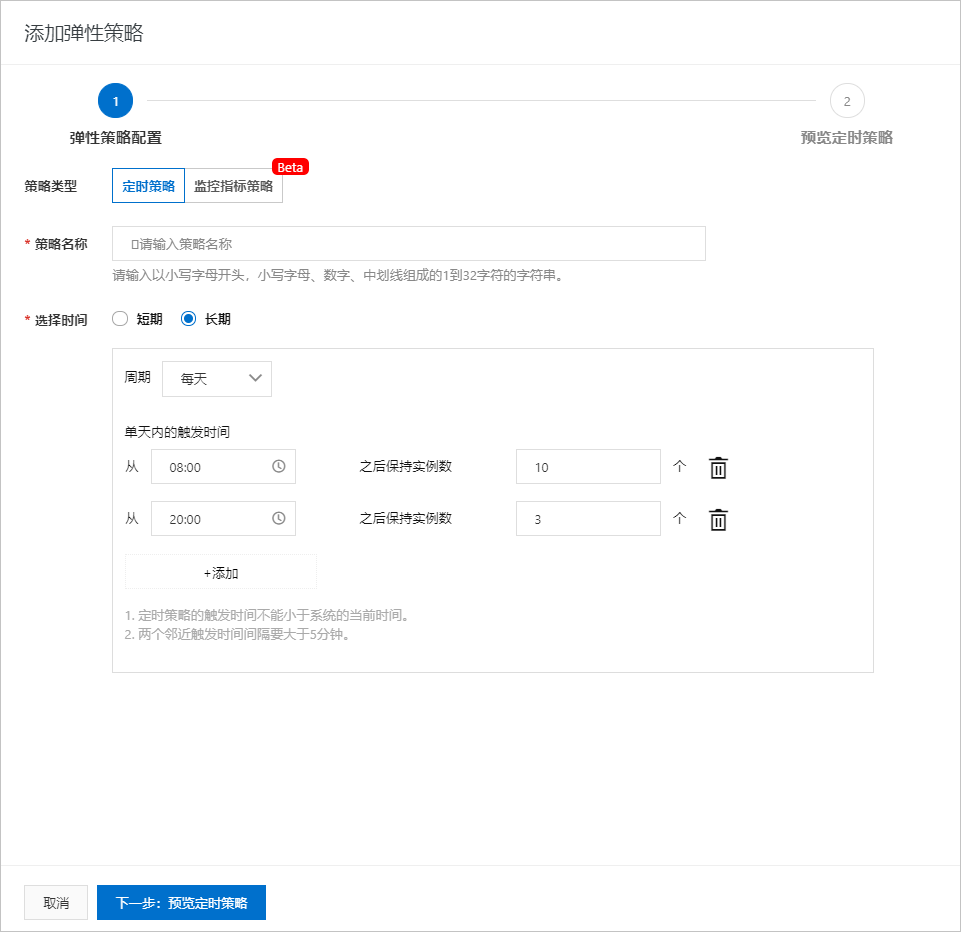
参数说明如下。
| 参数 |
说明 |
| 策略类型 |
选择定时策略。
|
| 策略名称 |
自定义的策略名称,必须以小写字母开头,仅可包含小写字母、数字及短划线(-),不超过32个字符。 |
| 选择时间 |
- 短期:适用于需要指定执行定时弹性伸缩策略的起止日期时的场景。
- 长期:适用于不需要指定执行定时弹性伸缩策略的结束日期时的场景。
|
| 周期 |
执行定时弹性伸缩策略的周期。
- 每天:每天指定时间执行定时策略。
- 每周:每周指定天数的指定时间执行定时策略。
- 每月:每月指定日期的指定时间执行定时策略。
|
| 单天内的触发时间 |
设置弹性伸缩策略触发的时间,以及该时间段内需要保持的应用实例数。
例如:如果周期设为每天,第一条定时策略触发开始时间为8:00,目标实例数为10个,第二条定时策略开始时间为20:00,目标实例数为3个,则在8:00至20:00之间,SAE依据所设的规则,将该应用的实例数保持为10个,在20:00至次日8:00之间,应用实例数保持为3个。
|
注意
- 单条定时策略内设置的触发时间,不能小于系统当前时间,如果小于当前时间,该策略将在下个执行周期内生效。
- 单条定时策略内的两个邻近时间间隔须大于5分钟。如果您设置了多条定时策略,SAE会检查重复日期内的多个触发时间点的时间间隔。
- 如果设置了多条定时策略,并且两个触发点时间重复,那么遵循以新盖旧的原则,以最后添加的触发点策略为准。设置定时策略时请您避免时间冲突的情况。
- 单击下一步:预览定时策略确认策略信息,单击确认。
- 策略设置完成后,在实例部署信息页签,单击目标策略操作列的启用。
- 在启用弹性策略对话框中单击确认,启用该策略。
当该策略的状态切换至已启用时,说明策略启用成功。
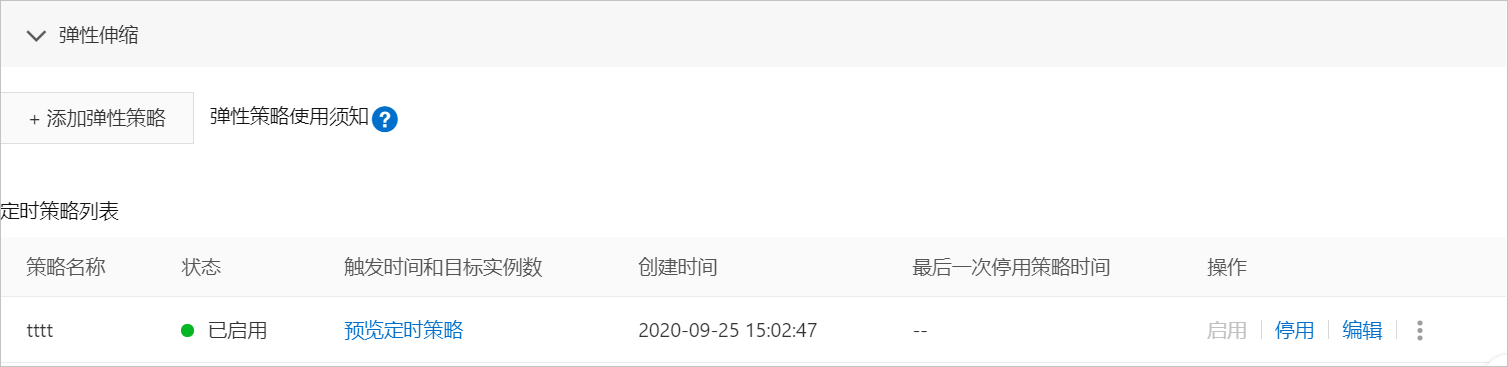
配置监控指标弹性伸缩策略
- 登录SAE控制台。
- 在左侧导航栏单击应用列表,在应用列表页面上方选择地域,单击具体应用名称。
- 在基本信息页面单击实例部署信息,在实例部署信息页签展开弹性伸缩折叠区域,单击+添加弹性策略。
- 在添加弹性策略对话框中单击监控指标策略页签,在监控指标策略页签设置策略参数,单击确认。
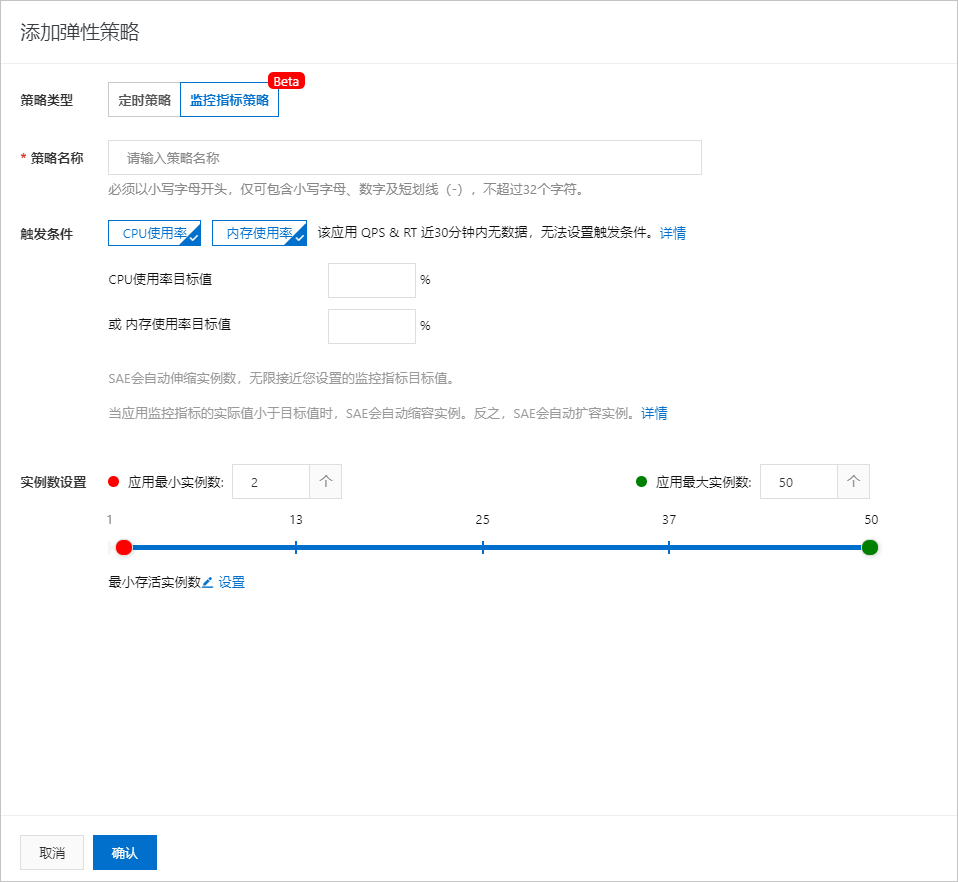
参数说明如下。
| 参数 |
说明 |
| 策略类型 |
选择监控指标策略。
|
| 策略名称 |
自定义的策略名称,必须以小写字母开头,仅可包含小写字母、数字及短划线(-),不超过32个字符。 |
| 触发条件 |
设置以下监控指标中的一个或多个。
- CPU使用率
- 内存使用率
- 应用QPS
- 响应时间(RT)
说明
- 当应用监控页面最近30分钟内有应用QPS或响应时间(RT)数据时才可以设置该项指标。
- 当设置多个监控指标时,只要任何一个指标大于或者等于目标值,则应用进行扩容,扩容后实例数不高于应用最大实例数;如果所有指标均小于目标值,则应用进行缩容,缩容后实例数不低于应用最小实例数。
|
| 实例数设置 |
您可以直接设置输入实例数或者滑动下方的指针设置实例数。
- 应用最小实例数:触发弹性伸缩条件后,应用缩容,其实例数可达到的目标值。取值范围[1,50]。
- 应用最大实例数:触发弹性伸缩条件后,应用扩容,其实例数可达到的目标值。取值范围[2,50]。
|
| 最小存活实例数 |
每次部署最小存活的实例数。单击设置,在设置最小存活实例数对话框中设置最小存活实例数量。
说明 每次滚动部署最小存活的实例数建议大于等于1,保证业务不中断。如果设置为0,应用在升级过程中将会中断业务。
|
- 策略设置完成后,在实例部署信息页签,单击目标策略操作列的启用。
- 在启用弹性策略对话框中单击确认,启用该策略。
当该策略的状态切换至已启用时,说明策略启用成功。

验证弹性伸缩策略
启用弹性策略后,SAE会自动监控应用状态,当满足触发条件时,SAE依据弹性策略进行应用实例扩容或缩容。您可以通过以下步骤验证弹性伸缩策略是否生效。
- 登录SAE控制台。
- 在左侧导航栏单击应用列表,在应用列表页面上方选择地域,单击具体应用名称。
- 在基本信息页面的应用信息区域查看应用运行实例数。
如果
运行实例数与弹性策略中设置的实例数一致,说明弹性策略已生效。
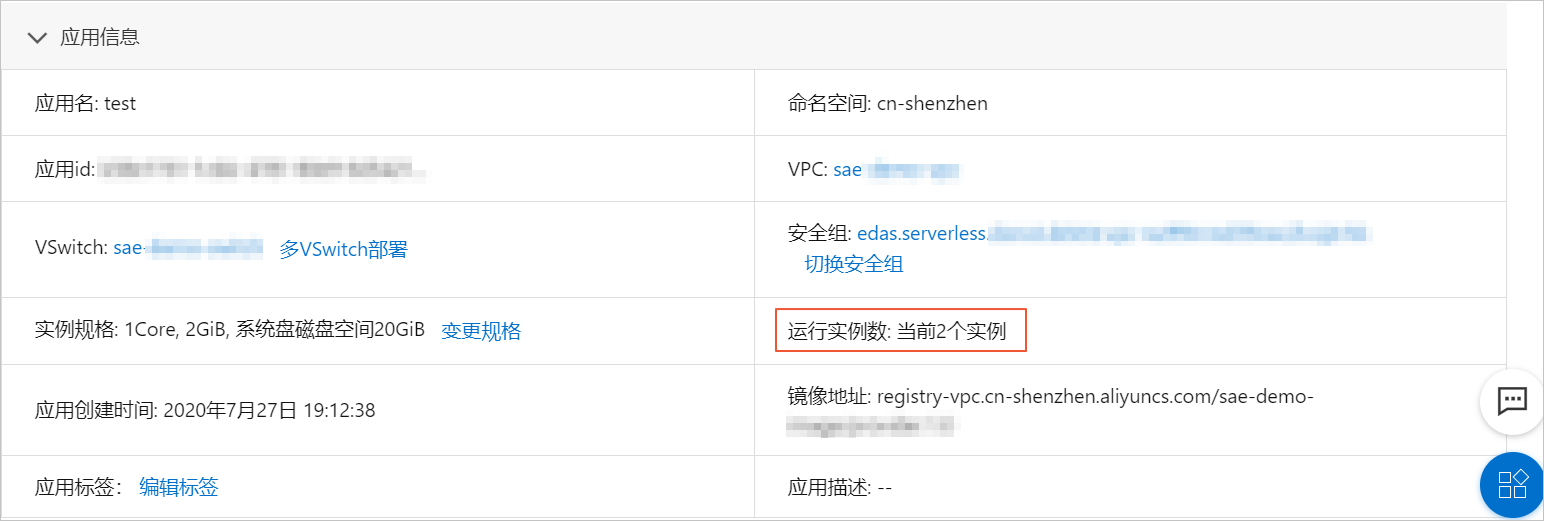
- 可选:您可以通过以下方式查看弹性伸缩原因。



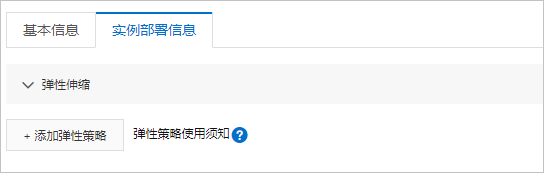
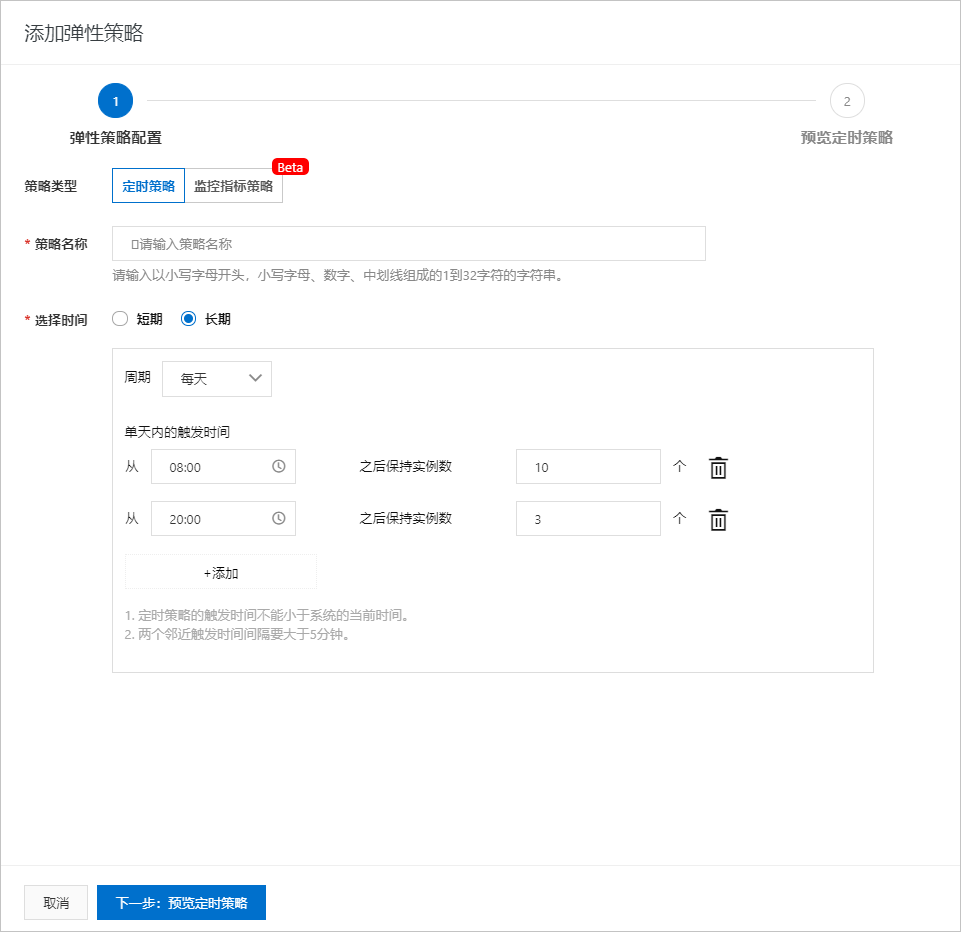
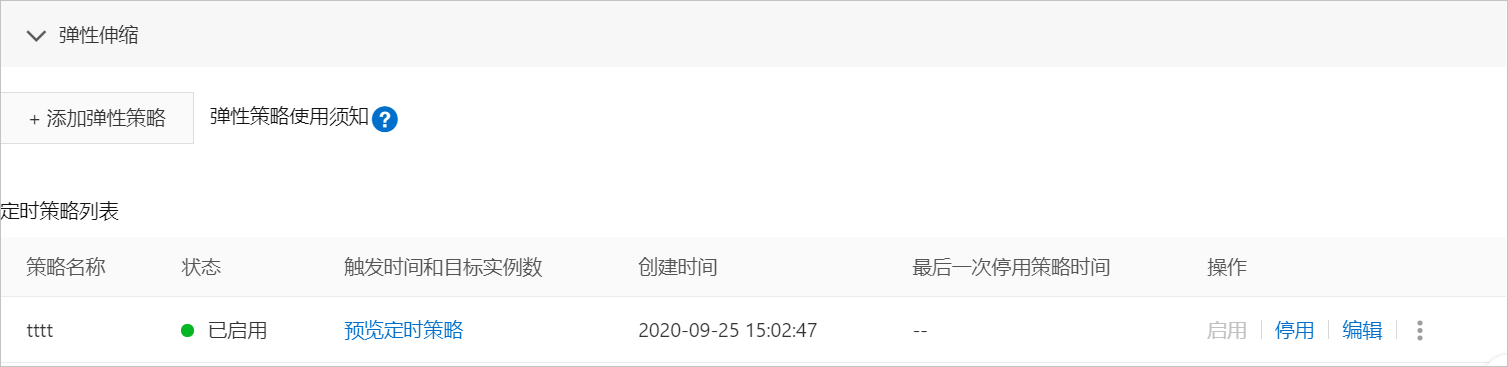
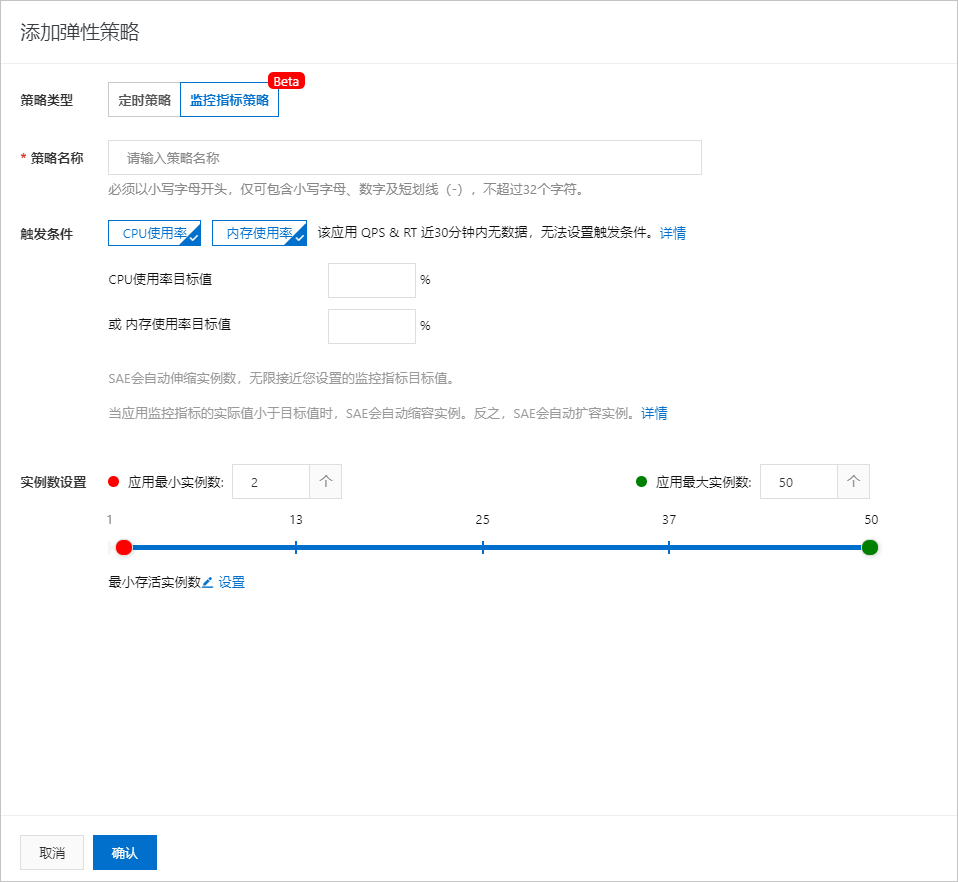

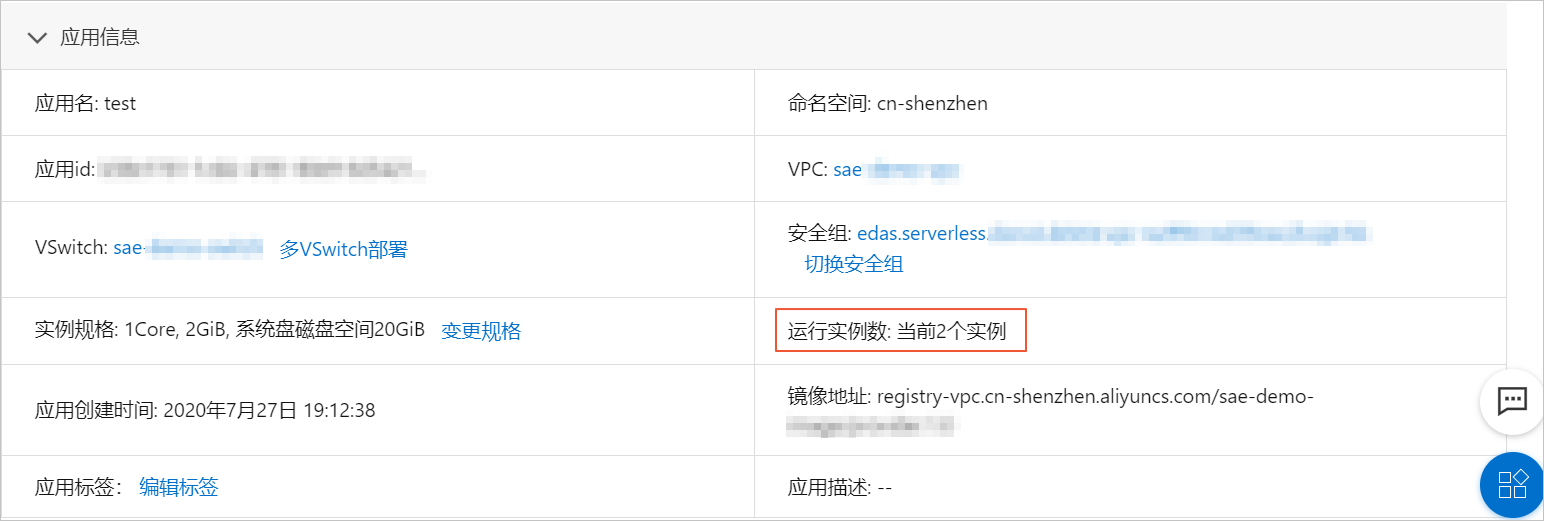
 图标并在快捷菜单中单击
图标并在快捷菜单中单击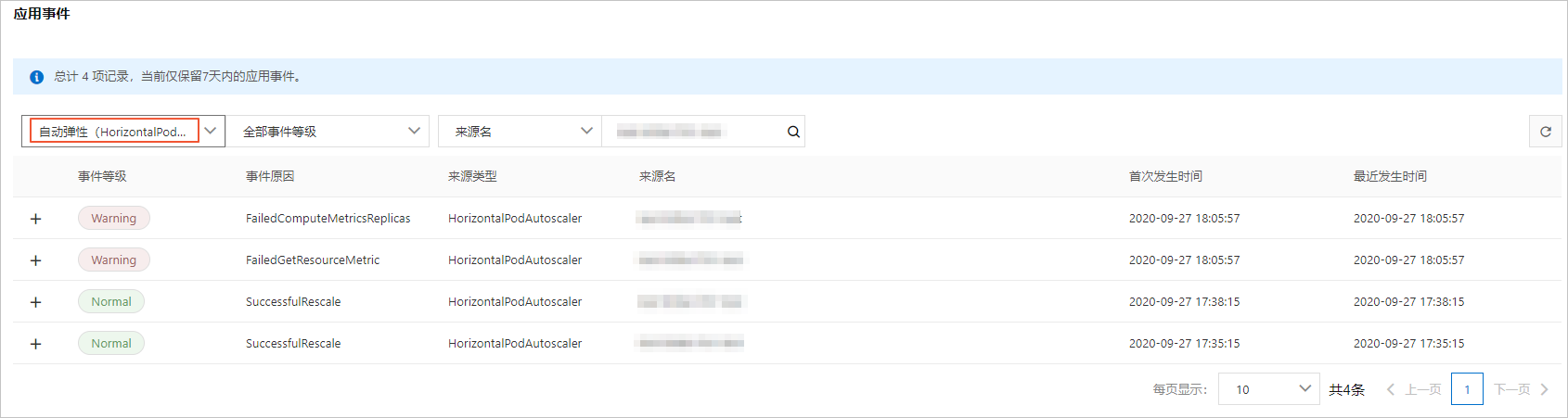
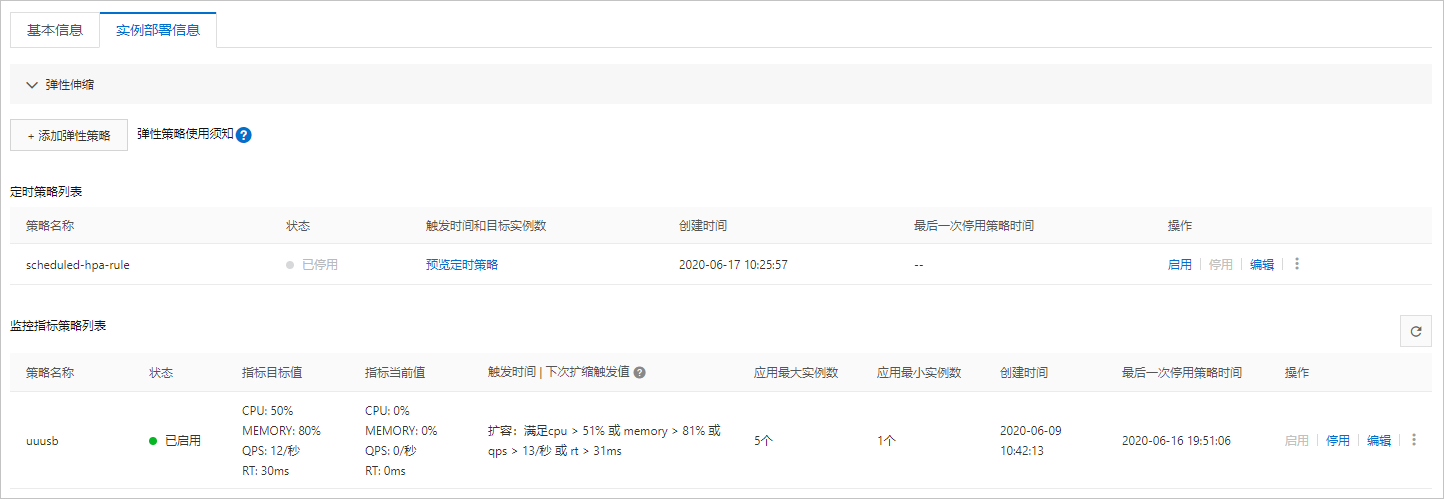
![梦幻牧场[域名商学院]之双字母.cn域名](/images/defaultpic.gif)

